
RedBook_OpenGL
.pdf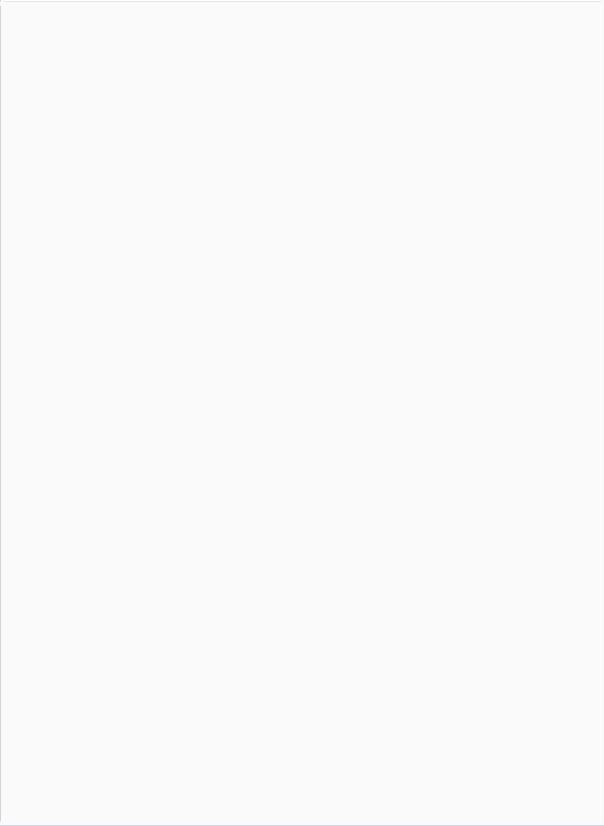
int board[3][3]; //количество синего в цвете каждого квадрата
void init()
{
int i,j; for(i=0;i<3;i++)
for(j=0;j<3;j++)
board[i][j]=0;
glClearColor(0.0,0.0,0.0,0.0);
}
void drawSquares(GLenum mode)
{
GLuint i,j;
for (i=0;i<3;i++)
{
if (mode==GL_SELECT) glLoadName(i);
for(j=0;j<3;j++)
{
if(mode==GL_SELECT) glPushName(j);
glColor3f((GLfloat)i/3.0,(GLfloat)j/3.0,(GLfloat)board[i][j]/3.0);
glRecti(i,j,i+1,j+1); if (mode==GL_SELECT)
glPopName();
}
}
}
void processHits(GLint hits,GLuint buffer[])
{
int i,j;
GLuint ii, jj, names, *ptr;
printf("hits=%d\n",hits);
ptr=(GLuint*)buffer;
for (i=0;i< pre this if(j="=0)" ii="*ptr;" else if (j="=1)" jj="*ptr;" board[ii][jj]="(board[ii][jj]+1)%3;" pickSquares(int button,int state,int x,int y) viewport[4]; if(button!="GLUT_LEFT_BUTTON" || state!="GLUT_DOWN)" return; glGetIntegerv(GL_VIEWPORT,viewport); Create 5x5 pixel picking region near cursor location gluPickMatrix((GLdouble)x,(GLdouble)(viewport[3]- y),5.0,5.0,viewport); drawSquares(GL_SELECT); glutPostRedisplay(); glClear(GL_COLOR_BUFFER_BIT); drawSquares(GL_RENDER); reshape(int w, h) glViewport(0,0,w,h); gluOrtho2D(0.0,3.0,0.0,3.0); glutInitDisplayMode(GLUT_SINGLE|GLUT_RGB); glutInitWindowSize(300,300); glutCreateWindow(?Picking glutMouseFunc(pickSquares); glutReshapeFunc(reshape);>
13.1.5.1 Указание с использованием множественных имен в иерархической модели
Множественные имена могут также использоваться для выбора частей иерархического объекта сцены. Например, если бы вы визуализировали сборочную линию автомобилей, вам могла бы потребоваться возможность, с помощью которой пользователь мог бы выбрать третий болт переднего левого колеса второй машины на линии. На каждом
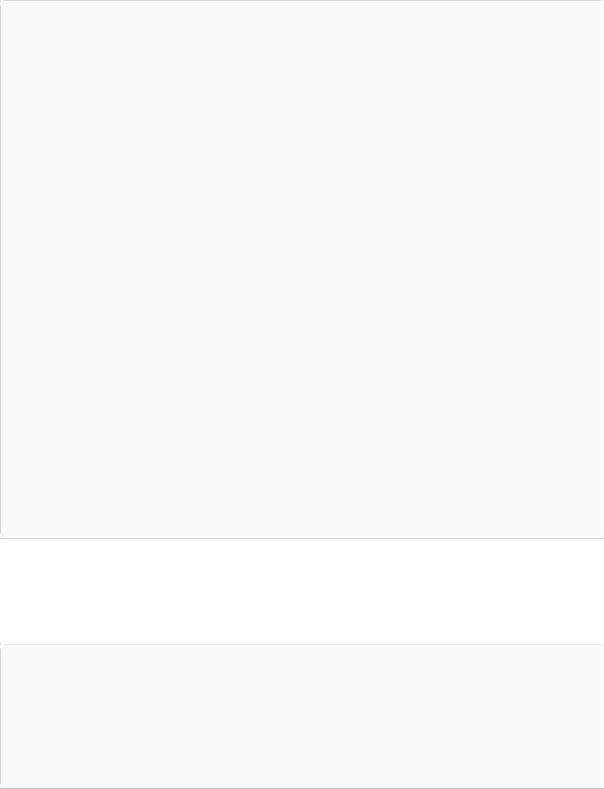
уровне иерархии можно было бы применить свой набор имен для идентификации конкретного объекта на этом уровне. В качестве другого примера, одно имя могло бы идентифицировать всю молекулу среди других молекул, а другое – атомы внутри молекулы.
Пример 13-4 рисует автомобиль с четырьмя колесами, параллельно манипулируя стеком имен согласно объектной иерархии.
Пример 13-4. Создание множественных имен
нарисовать_колесо_и_болты()
{
long i;
нарисовать_колесо(); for(i=0;i<5;i++)
{
glPushMatrix();
glRotate(72.0*i,0.0,0.0,1.0);
glTranslate(3.0,0.0,0.0);
glPushName(i);
нарисовать_болт(); glPopName();
glPopMatrix();
}
} |
|
нарисовать_корпус_колеса_и_болты() |
|
{ |
|
нарисовать_корпус(); |
|
glPushMatrix(); |
/* позиция первого колеса */ |
glTranslate(40,0,20); |
|
glPushName(1); |
/* имя колеса №1 */ |
нарисовать_колесо_и_болты(); |
|
glPopName();
glPopMatrix();
glPushMatrix();
glTranslate(40,0,-20); |
/* |
позиция второго колеса */ |
glPushName(1); |
/* |
имя колеса №2 */ |
нарисовать_колесо_и_болты(); glPopName();
glPopMatrix();
/* нарисовать два последних колеса */
}
Пример 13-5 использует функции примера 13-4 для рисования трех разных автомобилей, пронумерованных 1, 2 и 3.
Пример 13-5. Использование множественных имен
нарисовать_три_автомобиля()
{
glInitNames();
glPushMatrix();
выполнить_перенос_к_позиции_первой_машины(); glPushName(1);
нарисовать_корпус_колеса_и_болты(); glPopName();
glPopMatrix();
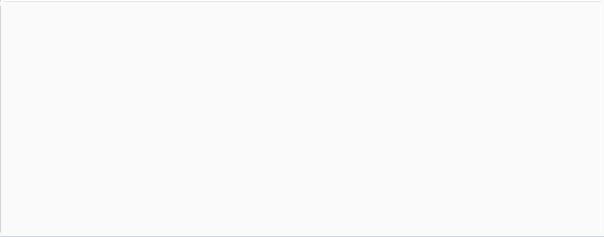
glPushMatrix();
выполнить_перенос_к_позиции_второй_машины(); glPushName(2);
нарисовать_корпус_колеса_и_болты(); glPopName();
glPopMatrix();
glPushMatrix();
выполнить_перенос_к_позиции_третьей_машины(); glPushName(3);
нарисовать_корпус_колеса_и_болты(); glPopName();
glPopMatrix();
}
Если предположить, что производится указание, далее приводятся несколько примеров величин, которые могут быть возвращены, а также их интерпретация. В этих примерах возвращается максимум одна запись о попадании; d1 и d2 представляют значения глубины.
2 |
d1 |
d2 |
2 |
1 |
|
Машина 1, колесо 1 |
1 |
d1 |
d2 |
3 |
|
|
Корпус машины 3 |
3 |
d1 |
d2 |
1 |
1 |
0 |
Болт 0 на колесе 1 машины 1 |
пусто |
|
|
|
|
Указание не коснулось ни одной из машин |
|
В этих интерпретациях предполагается, что болт и колесо не оккупируют один и тот же регион указания. Пользователь же может легко выбрать и колесо и болт одновременно, в результате чего вы получите 2 попадания. Если вы получили несколько записей о попаданиях, вы должны решить, какую из них обрабатывать, базируясь, возможно, на величинах глубины, чтобы определить какое из попаданий находится ближе к точке наблюдения. Использование величин глубины исследуется в следующем разделе.
13.1.5.2 Указание и величина глубины
Пример 13-6 демонстрирует, как при указании использовать величины глубины для определения указанного объекта. В режиме визуализации эта программа рисует три перекрывающихся прямоугольника. При нажатии левой кнопки мыши, вызывается функция pickRects(). Эта функция получает позицию курсора, переходит в режим выбора, инициализирует стек имен и умножает матрицу указания на текущую матрицу ортографического проецирования. Попадание возникает для каждого треугольника, который находится под курсором мыши в момент нажатия левой кнопки. В конце, изучается содержимое буфера выбора для определения тех именованных объектов, которые находились внутри региона выбора вблизи курсора. Изображение, генерируемое программой, показано на рисунке 13-3.
Рисунок 13-3. Указание и величина глубины
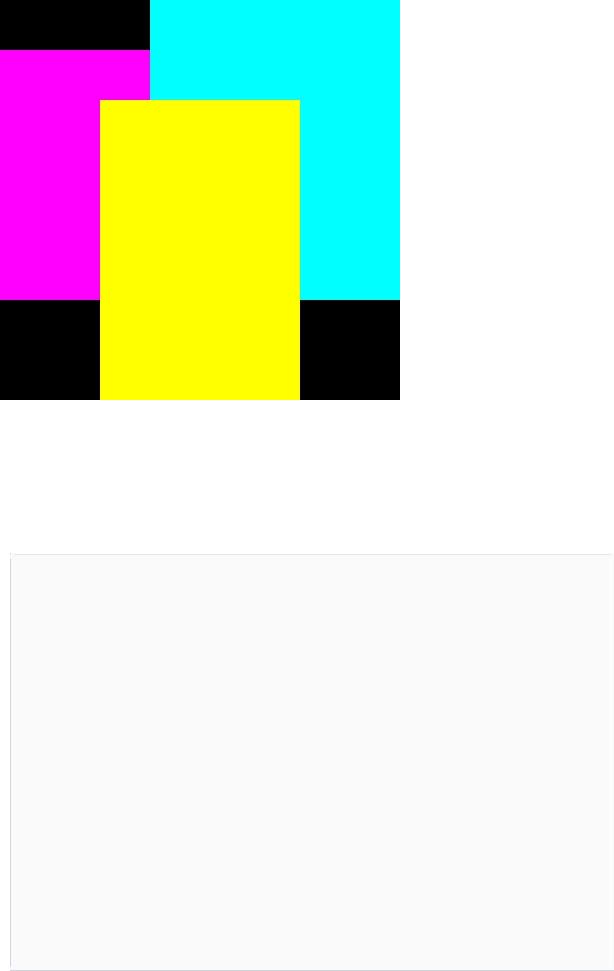
В этой программе прямоугольники рисуются на разной глубине, то есть с разными величинами z. Поскольку для идентификации всех прямоугольников используется одно имя, может быть записано только одно попадание. Однако, в зависимости от того, сколько треугольников было указано и какие именно, это попадание имеет разные значения минимальной и максимальной координаты z.
Пример 13-6. Указание и величина глубины: файл pickdepth.cpp
#include
#include
#include
void init()
{
glClearColor(0.0,0.0,0.0,0.0); glEnable(GL_DEPTH_TEST); glShadeModel(GL_FLAT);
glDepthRange(0.0,1.0); /* отображение z по умолчанию */
}
void drawRects(GLenum mode)
{
if (mode==GL_SELECT) glLoadName(1);
glBegin(GL_QUADS); glColor3f(1.0,1.0,0.0); glVertex3i(2,0,0); glVertex3i(2,6,0); glVertex3i(6,6,0); glVertex3i(6,0,0);
glEnd();
if (mode==GL_SELECT) glLoadName(2);
glBegin(GL_QUADS);
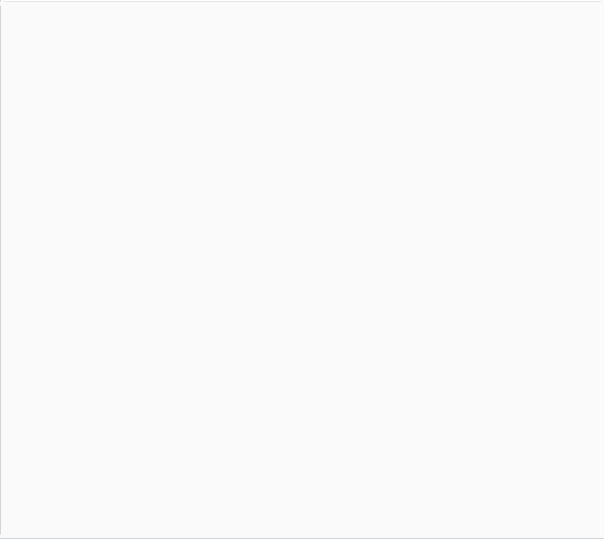
glColor3f(0.0,1.0,1.0); glVertex3i(3,2,-1); glVertex3i(3,8,-1); glVertex3i(8,8,-1); glVertex3i(8,2,-1);
glEnd();
if (mode==GL_SELECT) glLoadName(3);
glBegin(GL_QUADS); glColor3f(1.0,0.0,1.0); glVertex3i(0,2,-2); glVertex3i(0,7,-2); glVertex3i(5,7,-2); glVertex3i(5,2,-2);
glEnd();
}
void processHits(GLint hits,GLuint buffer[])
{
int i,j;
GLuint names, *ptr;
printf("hits=%d\n",hits);
ptr=(GLuint*)buffer;
for (i=0;i< pre this pickSquares(int button,int state,int x,int y) viewport[4]; if(button!="GLUT_LEFT_BUTTON" || state!="GLUT_DOWN)" return; glGetIntegerv(GL_VIEWPORT,viewport); Create 5x5 pixel picking region near cursor location gluPickMatrix((GLdouble)x,(GLdouble)(viewport[3]- y),5.0,5.0,viewport); reshape(int w, h) glViewport(0,0,w,h); glutInitDisplayMode(GLUT_SINGLE|GLUT_RGB); glutCreateWindow(?Picking glutMouseFunc(pickSquares); glutReshapeFunc(reshape); drawRects(GL_SELECT); drawRects(GL_RENDER); glOrtho(0.0,8.0,0.0,8.0,- 0.5,2.5); glutInitWindowSize(400,400); with Depth Values?);>
13.1.6 Советы по написанию программ с использованием механизма выбора
Большинство программ, позволяющих пользователю интерактивно редактировать геометрические объекты, предоставляют механизм, позволяющий пользователю указать элемент или группу элементов для редактирования. Для программ двумерного рисования (вроде текстовых редакторов или программ форматирования страниц) может быть проще создать свой собственный механизм для обнаружения указанных объектов, чем использовать механизм выбора OpenGL. Часто, проще найти ограничивающие
прямоугольники двумерных объектов и организовать их в подобие иерархии для ускорения поиска. Например, указание в стиле OpenGL может работать довольно медленно в программе, содержащей миллионы прямоугольников. Однако, если выравнивать прямоугольники на экране каким-либо образом и использовать только информацию об их границах, указание должно работать достаточно быстро. Кроме того, код для такого механизма проще писать и понимать.
Рассмотрим другой пример. Поскольку попадания происходят только для геометрических объектов, вам, возможно, понадобится собственная функция для указания символов текста. Установление текущей позиции растра является геометрической операцией, но создает только одну точку, которую можно выбрать. Эта точка находится, как правило, в нижнем левом углу текста. Если вашему редактору
требуется возможность манипуляции с индивидуальными символами внутри текстовой строки, нужно использовать какой-либо другой механизм указания. Конечно, вы
можете нарисовать небольшой прямоугольник вокруг каждого символа в режиме
выбора, но, скорее всего, будет проще обрабатывать текст каким-либо специальным образом.
Если вы решите использовать механизм указания OpenGL, организуйте программу и ее данные таким образом, чтобы рисовать списки объектов в режимах визуализации и выбора было достаточно просто. При таком подходе, когда пользователь выберет что- либо на экране, вы сможете использовать в режиме выбора тот же код, который использовался для фактического рисования сцены. Кроме того, заранее определитесь с тем, позволять ли пользователю выбирать несколько объектов одновременно. Одним из способов сделать это является хранение для каждого объекта бита информации, показывающего выбран объект или нет (однако при таком методе вам нужно пройти через весь массив битов для выявления выбранных объектов). Вы хранить список указателей на объекты для ускорения этого поиска. Хранение бита выбора может быть полезно и в случае, если вы хотите отображать выбранные объекты как-либо иначе (другим цветом или внутри параллепипеда выбора). Наконец, определитесь с пользовательским интерфейсом для выбора. Вы можете позволить пользователю:
∙выбирать элемент
∙выбирать группу элементов с помощью резинового контура
∙добавлять элемент к группе выбранных
∙добавлять группу элементов к выбранным
∙удалить элемент из выбранных
∙выбирать один элемент из группы перекрывающихся элементов
Типичное решение для двумерной программы может заключаться в следующем:
1.Весь выбор осуществляется с помощью курсора мыши и ее левой кнопки. В дальнейшем описании «курсор» всегда означает курсор мыши, а «кнопка» – левую кнопку мыши.
2.Кликанье на элементе выбирает его и отменяет выбор всех остальных выбранных в данный момент элементов. Если курсор находится поверх нескольких элементов, выбирает наименьший из них. (В трех измерения
существует множество других стратегий для устранения неоднозначности выбора.)
3.Кликанье в точке экрана, где нет объектов, перемещение мыши с нажатой кнопкой и отпускание кнопки приводит к выбору всех объектов, находящихся внутри экранного прямоугольника, чьими углами являются точка, где кнопка была нажата, и точка, где кнопка была отпущена. Это называется выбором с помощью резинового контура. При этом отменяется выбор всех элементов находящихся вне прямоугольника резинового контура. (Вы должны решить, должен ли элемент быть выбран, только если он целиком попадает в прямоугольник или если любая его часть попадает в прямоугольник контура. Обычно первый вариант работает наилучшим образом.)
4.Если пользователь кликнул в объект, который не выбран, и одновременно держал нажатой кнопку Shift, объект добавляется к списку выбранных. Если указанный объект был выбранным, его следует удалить из списка выбранных.
5.Если резиновый контур растягивается при нажатой кнопке Shift, объекты внутри контура добавляются к выбранным.
6.Часто бывает трудно использовать резиновый конур в сильно загроможденных областях экрана. Когда нажимается кнопка (то есть происходит кликанье) курсор может находиться над каким-либо элементом, и в принципе, должен быть выбран этот элемент. Однако типичный интерфейс пользователя интерпретирует нажатие кнопки и перемещение мыши как растягивание резинового контура. Чтобы разрешить эту проблему, вы можете реализовать возможность принудительного запуска резинового контура с помощью удержания какой-либо кнопки (например, Alt). При таком подходе, для растягивания контура нужно выполнить следующие операции: нажать кнопку Alt, растянуть контур, отпустить кнопку Alt. В течение удержания Alt следует игнорировать элемент, на котором непосредственно произошел щелчок.
7.Если кнопка Shift нажата в течение выделения элементов резиновым контуром, эти элементы должны быть добавлены к уже выбранным.
8.и, наконец, если пользователь кликает на нескольких объектах, выделяйте только один из них. Если курсор не двигался (или сдвигался не более, чем на один пиксель), и пользователь кликает снова, в том же месте, отмените выбор первоначально выбранного элемента и выберите другой, из находящихся под курсором. Используйте повторные клики в одной точке для циклического перехода по всем возможностям.
Вопределенных ситуациях могут применяться разные правила. В текстовом редакторе вам, вероятно, не придется волноваться о том, что символы находятся один поверх
другого, а выбор нескольких символов предусматривает только соседние символы в документе. Таким образом, вам нужно определить только первый и последний символы для идентификации всей выборки. Кроме того, в случае текста иногда легче идентифицировать промежутки между символами, а не сами символы. Такой подход позволяет вам реализовать пустую выборку, когда ее начало и конец находятся в одном и том же месте; он также позволяет вам поместить курсор перед первым символом текста и после последнего символа без дополнительного кодирования.
В трехмерном редакторе вы можете предоставить возможность поворачивать и перемещать выборки, так что нет смысла циклически проходить через их возможные варианты. С другой стороны выбор в трехмерном пространстве довольно сложен, поскольку координаты курсора на экране не предоставляют информации о глубине.
13.2 Отклик
Откат похож на выбор в том, что, когда вы находитесь в обоих режимах, реальный вывод пикселей не осуществляется, и изображение на экране остается неизменным. Рисования не происходит, вместо этого информация о примитивах, которые должны быть нарисованы, возвращается приложению. Ключевое отличие между режимами выбора и отката заключается в типе информации, которая отсылается приложению. В
режиме выбора возвращают ассоциированные имена в виде массива целочисленных величин. В режиме отката информация о преобразованных примитивах возвращается в виде массива чисел с плавающей точкой. Величины, отсылаемые приложению в массиве отката, состоят из элемента, идентифицирующего тип обработанного и преобразованного примитива (точка, линия, полигон, изображение или битовая карта), за которым следуют вершины, цвета и другая информация об этом примитиве. Величины возвращаются после того, как они были преобразованы освещением и видовыми операциями. Режим отклика инициализируется вызовом команды glRenderMode() с аргументом GL_FEEDBACK.
Далее приводится процедура входа и выхода из режима отклика.
1.Вызовите glFeedbackBuffer(), чтобы задать массив, в котором будут сохраняться данные отклика. Аргументы этой команды задают тип и количество информации, которые будут сохраняться в массиве.
2.Вызовите glRenderMode(), чтобы войти в режим отклика. (На данный момент вы можете игнорировать значение, возвращенное glRenderMode().) После этого шага примитивы не будут растеризоваться в пиксели, и содержимое буфера кадра не изменяется до тех пор, пока вы не выйдите из режима отклика.
3.Нарисуйте ваши примитивы. Между вызовами команд рисования вы можете один
или несколько раз вызвать команду glPassThrough() для добавления маркеров к данным отклика, чтобы упростить дальнейший разбор.
4.Выйдите из режима отклика, вызвав glRenderMode() с аргументом GL_RENDER, если вы хотите вернуться к режиму визуализации. Целочисленная величина, возвращенная glRenderMode(), соответствует числу записей, занесенных в буфер отклика.
5.Обработайте данные в массиве отклика.
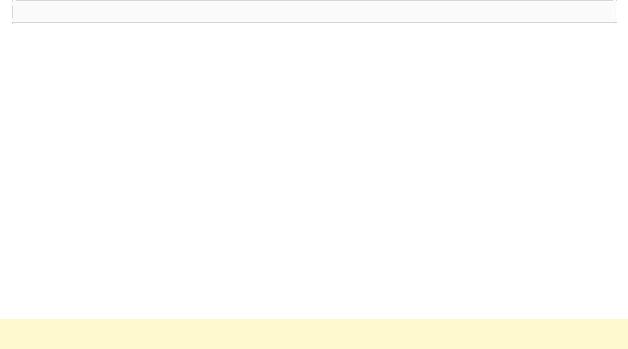
void glFeedbackBuffer (GLsizei size, GLenum type, GLfloat* buffer);
Устанавливает буфер для данных отклика: buffer должен быть указателем на массив, где будут сохраняться данные. Аргумент size индицирует максимальное число величин, которые могут быть сохранены в массиве. Аргумент type задает тип информации, которая будет сохраняться в массиве для каждой вершины; его возможные значения и их смысл показаны в таблице 13-1. glFeedbackBuffer() должна быть вызвана до входа в режим отклика. В таблице 13-1 k равно 1 в индексном режиме и 4 – в режиме RGBA.
Таблица 13-1. Значения аргумента type команды glFeedbackBuffer()
Аргумент type |
Координаты |
Цвет |
Текстура |
Всего величин |
GL_2D |
x, y |
- |
- |
2 |
GL_3D |
x, y, z |
- |
- |
3 |
GL_3D_COLOR |
x, y, z |
k |
- |
3+k |
GL_3D_COLOR_TEXTURE |
x, y, z |
k |
4 |
7+k |
GL_4D_COLOR_TEXTURE |
x, y, z, w |
k |
4 |
8+k |
|
|
|
|
|
Замечание: Если поддерживается мультитекстурирование, режим отклика возвращает координаты текстуры только для текстурного блока 0.
13.2.1 Массив отклика
В режиме отклика каждый примитив, который должен быть растеризован (а также каждое обращение к командам glBitmap(), glDrawPixels() и glCopyPixels() в том случае если текущая позиция растра допустима) генерирует блок величин, которые копируются в буфер отклика. Количество величин определяется аргументом typeкоманды glFeedbackBuffer(). Используйте значение этого аргумента, соответствующее тому, что вы рисуете: GL_2D или GL_3D для освещенных двумерных или трехмерных примитивов, GL_3D_COLOR для освещенных трехмерных примитивов, GL_3D_COLOR_TEXTURE или GL_4D_COLOR_TEXTURE для освещенных,
тектурированных трехмерных или четырехмерных примитивов.
Каждый блок величин отклика начинается с кода, позволяющего идентифицировать тип примитива. За этим кодом следуют величины, описывающие вершины примитива и ассоциированные с ними данные. Могут также присутствовать записи о прямоугольниках пикселей. Кроме того, в массиве могут возвращаться сквозные маркеры, созданные вами (эти маркеры описаны в следующем разделе). В таблице 13- 2 приводится синтаксис массива отклика. Помните, что данные, ассоциированные с каждой возвращаемой вершиной, описаны в таблице 13-1. Заметьте, что для полигона может быть возвращено nвершин. Координаты x, yи z, возвращаемые в массиве, являются оконными. Если же возвращается еще и w, то координаты являются усеченными. Для битовых карт и изображений возвращаемые координаты являются текущей позицией растра на момент вывода соответствующего примитива. Обратите внимание, что GL_LINE_RESET_TOKEN возвращается только, когда ломаная прерывается.
Таблица 13-2. Синтаксис массива отклика
Тип примитива |
Код |
Ассоциированные данные |
|
Точка |
GL_POINT_TOKEN |
вершина |
|
Линия |
GL_LINE_TOKEN или GL_LINE_RESET_TOKEN |
вершина вершина |
|
Полигон |
GL_POLYGON_TOKEN |
n вершинавершина ... |
|
вершина |
|||
|
|
||
Битоваякарта |
GL_BITMAP_TOKEN |
вершина |
|
Пиксельныйпрямоугольник |
GL_DRAW_PIXEL_TOKEN или |
вершина |
|
GL_COPY_PIXEL_TOKEN |
|||
|
|
|
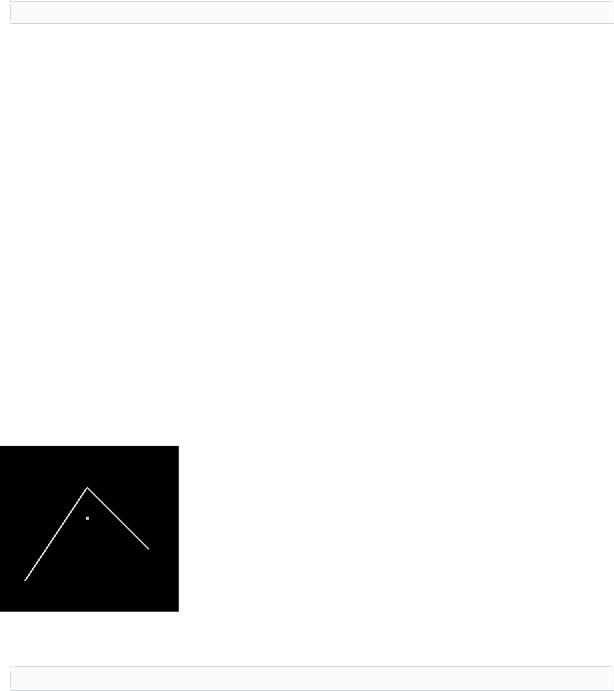
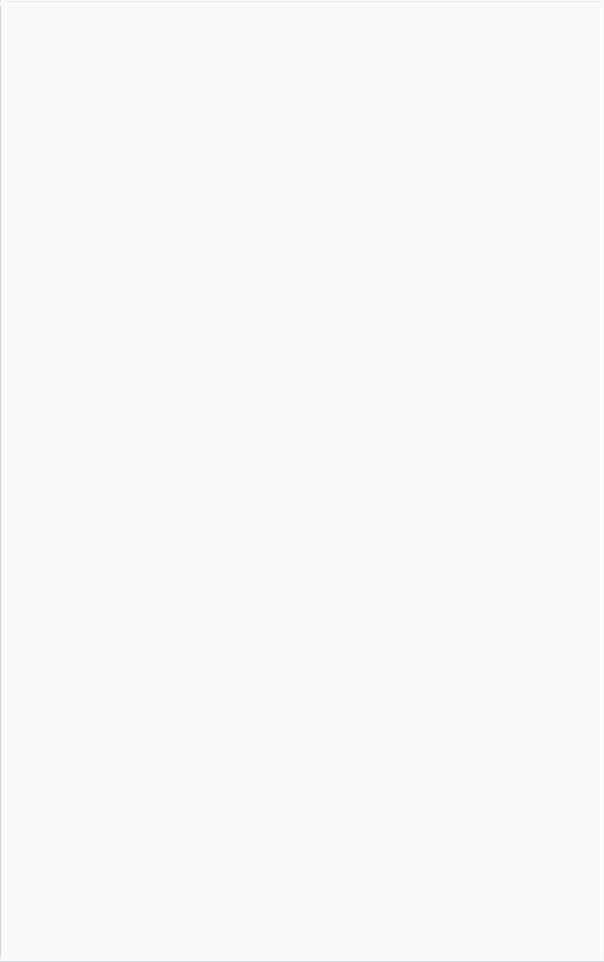
#include
#include
void init()
{
glEnable(GL_LIGHTING); glEnable(GL_LIGHT0);
}
void drawGeometry(GLenum mode)
{
glBegin(GL_LINE_STRIP); glNormal3f(0.0,0.0,1.0); glVertex3f(30.0,30.0,0.0); glVertex3f(50.0,60.0,0.0); glVertex3f(70.0,40.0,0.0);
glEnd();
if(mode==GL_FEEDBACK) glPassThrough(1.0);
glBegin(GL_POINTS);
glVertex3f(-100.0,-100.0,-100.0); //Будетотсечена glEnd();
if(mode==GL_FEEDBACK) glPassThrough(2.0);
glBegin(GL_POINTS); glNormal3f(0.0,0.0,1.0); glVertex3f(50.0,50.0,0.0);
glEnd();
glFlush();
}
void print3DcolorVertex(GLint size,GLint *count,GLfloat *buffer)
{
int i;
printf(" "); for(i=0;i<7;i++)
{
printf("%4.2f ",buffer[size-(*count)]); *count=*count-1;
}
printf("\n");
}
void printBuffer(GLint size,GLfloat *buffer)
{
GLint count; GLfloat token;
count=size;
while(count)
{
token=buffer[size-count]; count--; if(token==GL_PASS_THROUGH_TOKEN)
{
printf("GL_PASS_THROUGH_TOKEN\n"); printf(" %4.2f\n",buffer[size-count]);
